Cómo saber si su PC con Windows está usando un servidor proxy

Mientras investigábamos sobre nuestro artículo sobre lo que sucede cuando instalamos crapware desde un sitio de descarga realmente desagradable, notamos que algunos de los crapware y el spyware intentará instalar un servidor proxy para espiarlo. Entonces, ¿cómo sabes si tu PC está utilizando un proxy?
Es realmente bastante fácil, aunque hay un par de lugares diferentes para verificar dependiendo de lo que estés usando. Si está usando una tableta de Windows 8.x, puede usar este artículo para verificar su configuración de proxy.
Casi todas las aplicaciones usan el proxy del sistema, que en realidad está en el panel de Opciones de Internet. Este proxy funciona para aplicaciones como Google Chrome e Internet Explorer, así como para muchas o la mayoría de las otras aplicaciones que requieren acceso a Internet. Determinadas aplicaciones, como Firefox, pueden establecer su propia configuración de proxy de manera diferente.
Compruebe el proxy del sistema para Windows
Suponiendo que está utilizando casi cualquier versión de Windows, puede abrir Internet Explorer y luego abrir las Opciones de Internet. Dirígete a la pestaña Conexiones y luego haz clic en el botón Configuración de LAN en la parte inferior.
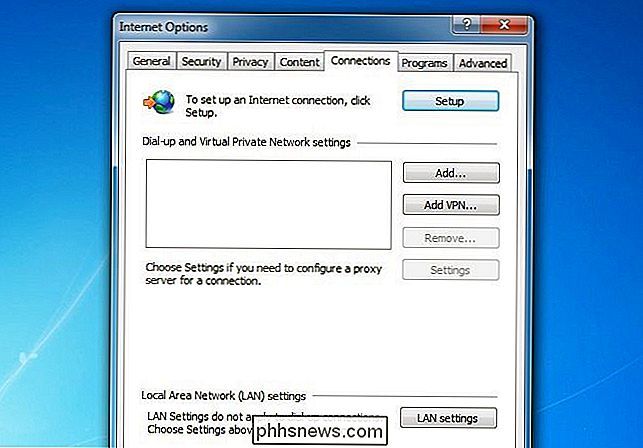
Este cuadro de diálogo debería indicarte al instante si estás usando un proxy o no. Si la casilla está marcada, está utilizando un proxy.
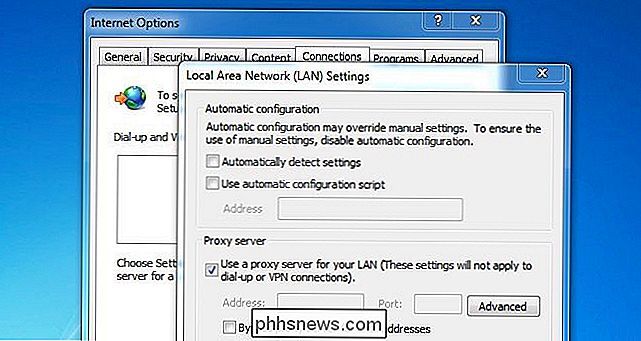
Si hace clic en el botón Avanzado, puede ver qué proxy está utilizando. En este caso, se trata de un proceso que se ejecuta en el sistema localhost en el puerto 49477. Claramente, es muy sospechoso.
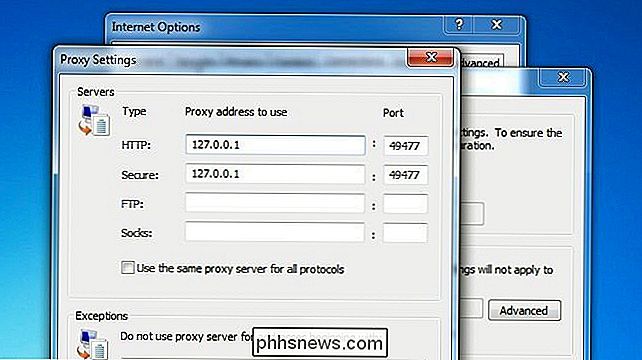
Y, por supuesto, si quiere saber qué está escuchando en un puerto, puede usar el comando netstat -ab de un símbolo del sistema. De esta forma puede identificar el proceso que está ejecutando un proxy.
Nota: A menos que sea un programador o esté usando un proxy SOCKS para eludir las restricciones, debe nunca ver localhost o 127.0 .0.1 en el diálogo de configuración de Proxy. Si ve algo así, es hora de escanear malware.

La guía para principiantes de Microsoft Outlook 2013
Muchos de nosotros anhelamos la organización y la productividad. Si ya usas Microsoft Office, entonces ya tienes la herramienta definitiva para saciar ese ansia: Outlook 2013. Outlook es vital en muchas organizaciones, no solo por sus evidentes habilidades de correo electrónico, sino también por el calendario, las tareas y los talentos de contactos.

Cómo eliminar automáticamente el software preinstalado no deseado de su computadora
Entonces, acaba de comprar una computadora nueva y no puedo esperar para comenzar a usarla, ¿verdad? Así que enciendes a ese chico malo esperando ansiosamente las nuevas características y la carga instantánea de programas con un solo clic del mouse, pero ¿qué obtienes? De manera molesta e impactante, tu nueva computadora arranca y te recibe con anuncios emergentes, muchos accesos directos a programas inútiles y servicios inútiles con suficientes iconos en tu escritorio para llenar la mitad de la pantalla en tu nueva pantalla panorámica.Es 2014



